教你如何在Centos8-stream安装PostgreSQL13
目录
- 一、安装postgresql13-server
- 二、初始化PostgreSQL
- 三、启动postgresql数据库
- 四、修改配置文件和创建数据库密码和数据库
- 五、www.devze.com添加远程访问权限:
- 六、配置开机启动数据库脚本
- 七、数据库定时备份脚本
一、安装postgresql13-server
yum install -y https://download.poshttp://www.devze.comtgresql.org/pub/repos/yum/reporpms/EL-7-x86_64/pgdg-redhat-repo-latest.noarch.rpm yum install -y postgresql13-server
二、初始化PostgreSQL
先创建postgresql储存目录
mkdir /home/pgsql-13 chmod 777 /home/pgsql-13 #授予权限,否则后续初始化是会报错
切换postgres用户正式初始化
su postgres /usr/pgsql-13/bin/initdb -D /home/pgsql-13/data

三、编程客栈启动postgresql数据库
cd /home/pgsql-13 /usr/pgsql-13/bin/pg_ctl -D /home/pgsql-13/data -l logfile start
这里注意继续使用postgres用户操作,否则会报错

四、修改配置文件和创建数据库密码和数据库
vi /home/pgsql-13/data/postgresql.conf listen_addresses = ‘localhost' #开放本地登录 port = 5432 #开放登录端口 psql ALTER USER postgres WITH PASSWORD '(123456)';开发者_Hadoop #将123456替换成自己设定的数据库密码 CREATE DATABASE mytest; #创建数据库 \q #退出操作
结果如下图:
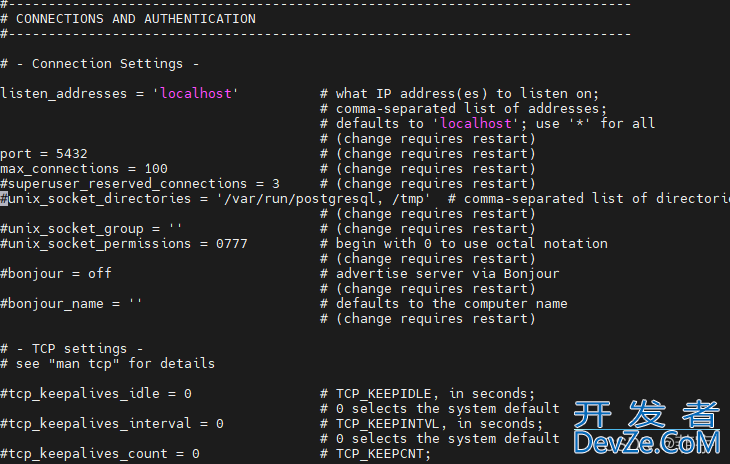
五、添加远程访问权限:
vi /home/pgsql-13/data/pg_hba.conf host all all 0.0.0.0/0 md5 #结尾处添加
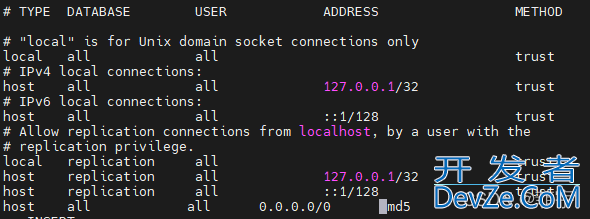
六、配置开机启动数据库脚本
mkdir /home/pgsql-13/bin vi /home/pgsql-13/bin/startup.sh
输入一下内容:
#! /bin/bash su postgres<<! cd /home/pgsql-13 /usr/pgsql-13/bin/pg_www.devze.comctl -D /home/pgsql-13/data -l logfile start exit $? !
添加脚本路径
chmod -R 755 startup.sh vi /etc/rc.local /home/pgsql-13/bin/startup.sh #在文件内容最后一行添加
七、数据库定时备份脚本
mkdir -p /home/pgsql-13/backdata chmod 777 /home/pgsql-13/backdata mkdir -p /home/pgsql-13/backdata/bin vi /home/pgsql-13/backdata/bin/backup.sh
输入如下内容:
#! /bin/bash t=KaTeX parse error: Expected group after '_' at position 112: …ip > backupfile_t.sql.gz find /home/pgsql-13/backdata -mtime 7 -type f|xargs rm -f exit $? !
配置定时任务:
12 2 * * * /home/pgsql-13/backdata/bin/backup.sh
参考网站:https://www.postgresql.org/download/linux/redhat/
Post编程客栈greSQL 13.1 手册 http://postgres.cn/docs/13/index.html到此这篇关于Centos8-stream安装PostgreSQL13的文章就介绍到这了,更多相关Centos8安装PostgreSQL13内容请搜索我们以前的文章或继续浏览下面的相关文章希望大家以后多多支持我们!







 加载中,请稍侯......
加载中,请稍侯......
精彩评论